Tkinter Canvas 绘制圆弧
create_arc( )它的使用方式如下。
create_arc(x1, y1, x2, y2, extent=angle, style=ARC, options)(x1,y1)和(x2,y2)分别是圆弧左上角和右下角的坐标,下列是常用的options用法。
(1)dash:建立虚线,与create_line( )相同。
(2)dashoffset:与dash一样产生虚线,但是一开始数字是空白的宽度。
(3)extent:如果要绘制圆形extent值是359,如果写成360会视为0°。如果extent介于1~359,则是绘制这个角度的圆弧。
(4)fill:填充圆弧颜色。
(5)outline:设置圆弧线条颜色。
(6)start:圆弧起点位置。
(7)stipple:绘制位图圆弧。
(8)style:有三种格式——ARC、CHORD、PIESLICE。
(9)width:圆弧线条宽度。
上述style=ARC表示绘制圆弧,如果是要使用options参数填满圆弧则须舍去此参数。此外,options参数可以使用width设置轮廓线条宽度,outline设置轮廓线条颜色,fill设置填充颜色。目前默认绘制圆弧的起点是右边,也可以用start=0代表。也可以设置start的值更改圆弧的起点,方向是逆时针。
示例1
绘制各种不同的圆和椭圆,以及圆弧和椭圆弧。
from tkinter import *
tk = Tk()
tk.title("apidemos.com")
canvas = Canvas(tk, width=640, height=480)
canvas.pack()
# 以下以圆形为基础
canvas.create_arc(10, 10, 110, 110, extent=45, style=ARC)
canvas.create_arc(210, 10, 310, 110, extent=90, style=ARC)
canvas.create_arc(410, 10, 510, 110, extent=180, fill="yellow")
canvas.create_arc(10, 110, 110, 210, extent=270, style=ARC)
canvas.create_arc(210, 110, 310, 210, extent=359, style=ARC, width=5)
# 以下以椭圆形为基础
canvas.create_arc(10, 250, 310, 350, extent=90, style=ARC, start=90)
canvas.create_arc(320, 250, 620, 350, extent=180, style=ARC)
canvas.create_arc(10, 360, 310, 460, extent=270, style=ARC, outline="blue")
canvas.create_arc(320, 360, 620, 460, extent=359, style=ARC)
tk.mainloop()输出:
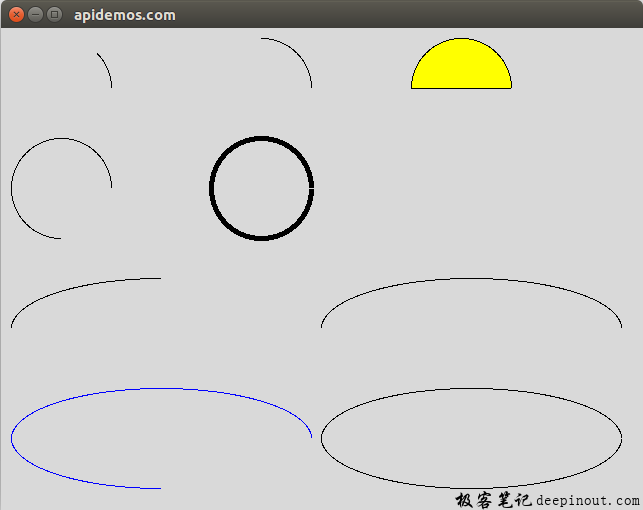
示例2
style参数分别是ARC、CHORD、PIESLICE的应用。
from tkinter import *
tk = Tk()
tk.title("apidemos.com")
canvas = Canvas(tk, width=640, height=480)
canvas.pack()
# 以下以圆形为基础
canvas.create_arc(10, 10, 110, 110, extent=180, style=ARC)
canvas.create_arc(210, 10, 310, 110, extent=180, style=CHORD)
canvas.create_arc(410, 10, 510, 110, start=30, extent=120, style=PIESLICE)
tk.mainloop()输出:
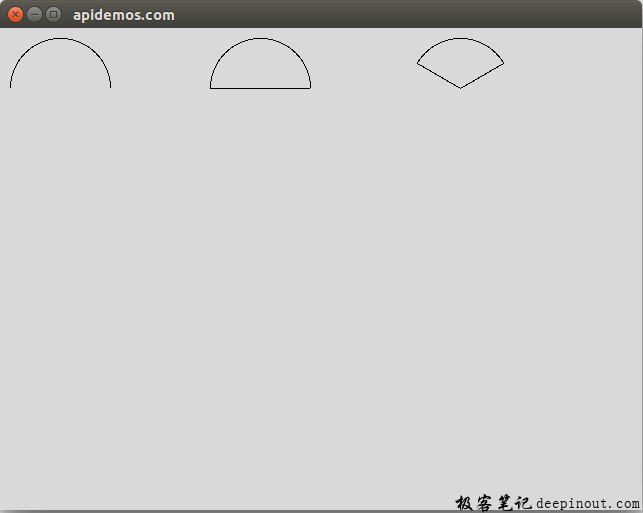
 极客笔记
极客笔记